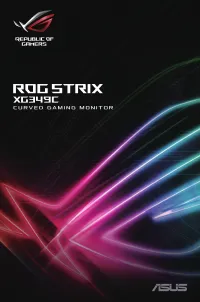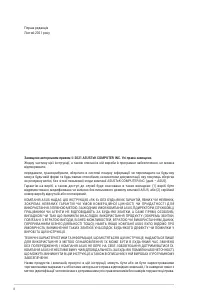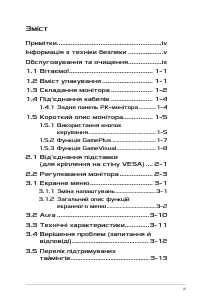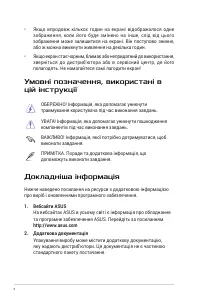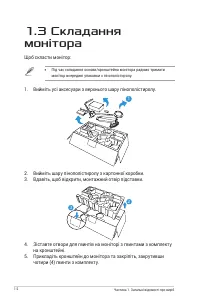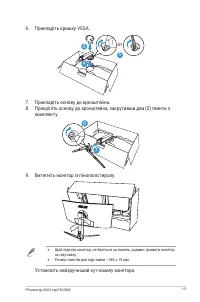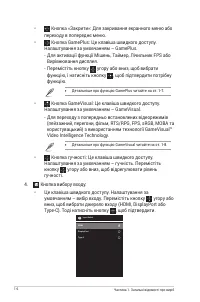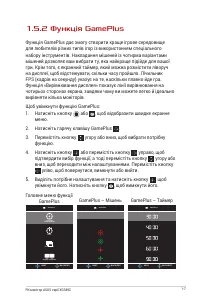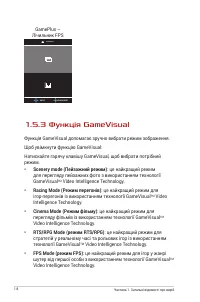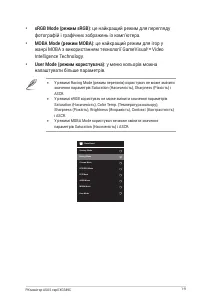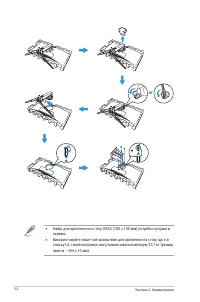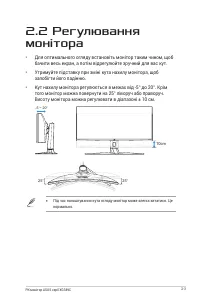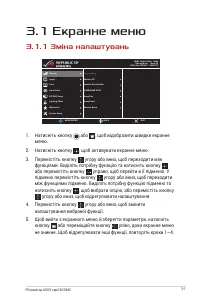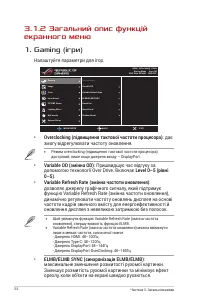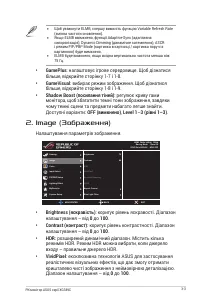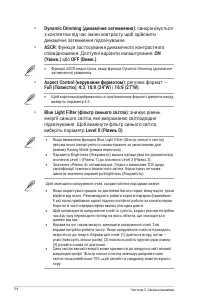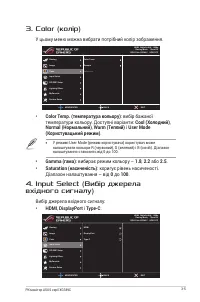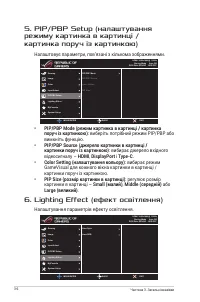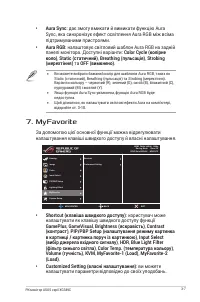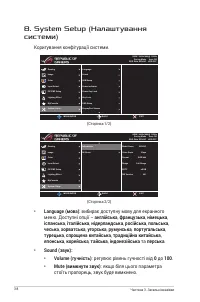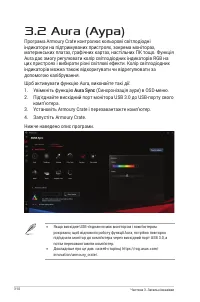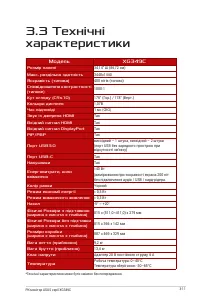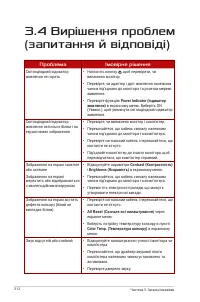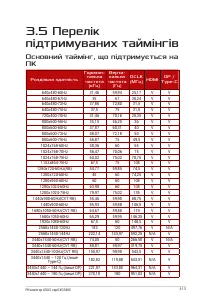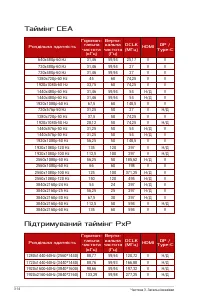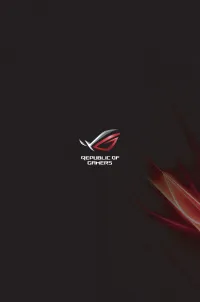Мониторы ASUS XG349C (90LM06V0-B01A70) - инструкция пользователя по применению, эксплуатации и установке на русском языке. Мы надеемся, она поможет вам решить возникшие у вас вопросы при эксплуатации техники.
Если остались вопросы, задайте их в комментариях после инструкции.
"Загружаем инструкцию", означает, что нужно подождать пока файл загрузится и можно будет его читать онлайн. Некоторые инструкции очень большие и время их появления зависит от вашей скорости интернета.
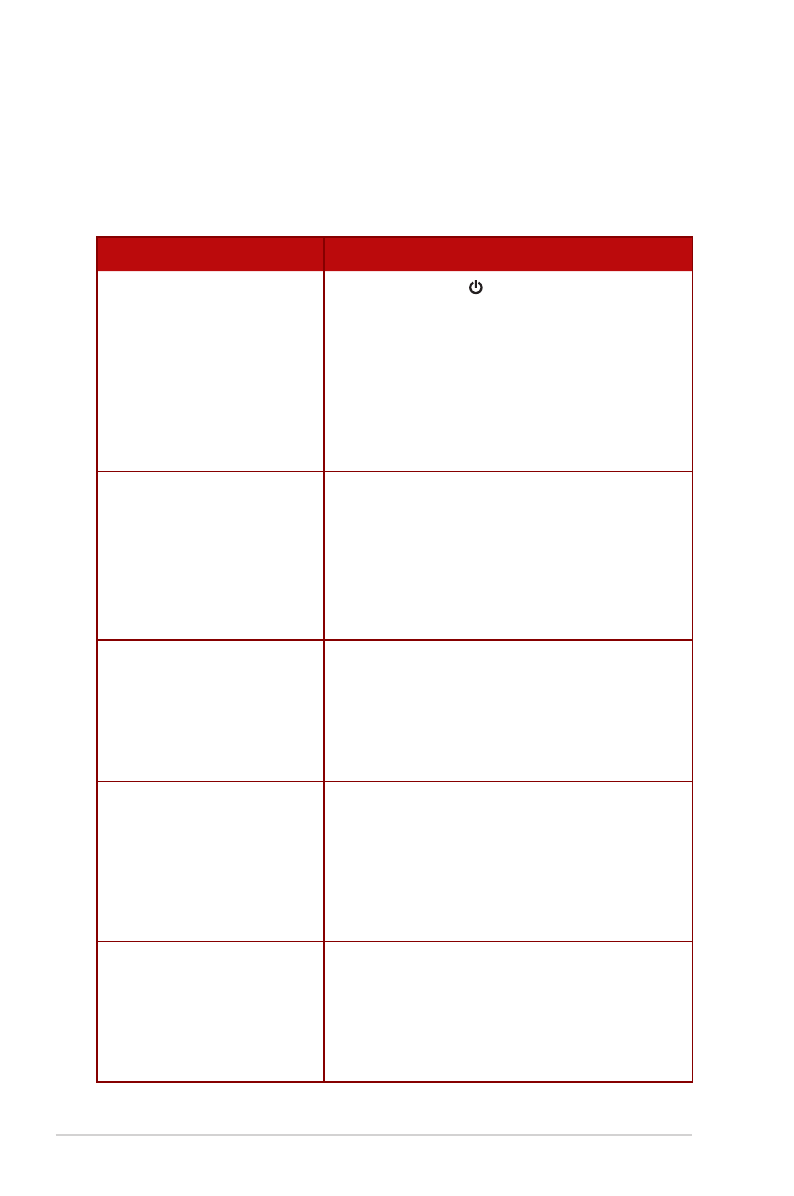
3-12
Частина 3. Загальні вказівки
3.4 Вирішення проблем
(запитання й відповіді)
Проблема
Імовірне рішення
Світлодіодний індикатор
живлення не горить
•
Натисніть кнопку , щоб перевірити, чи
ввімкнено монітор.
•
Перевірте, чи адаптер і дріт живлення належним
чином під’єднано до монітора та розетки мережі
живлення.
•
Перевірте функцію
Power Indicator (Індикатор
живлення)
в екранному меню. Виберіть ON
(Увімкн.), щоб увімкнути світлодіодний індикатор
живлення.
Світлодіодний індикатор
живлення світиться білим і на
екрані немає зображення
•
Перевірте, чи ввімкнено монітор і комп’ютер.
•
Переконайтеся, що кабель сигналу належним
чином під’єднано до монітора та комп’ютера.
•
Перевірте сигнальний кабель і переконайтеся, що
контакти не зігнуто.
•
Під’єднайте комп’ютер до іншого монітора, щоб
пересвідчитися, що комп’ютер справний.
Зображення на екрані засвітле
або затемне
• Відкоригуйте параметри
Contrast (Контрастність)
і
Brightness (Яскравість)
в екранному меню.
Зображення на екрані
мерехтить або відображається
з хвилеподібним візерунком
•
Переконайтеся, що кабель сигналу належним
чином під’єднано до монітора та комп’ютера.
•
Перемістіть електричні прилади, що можуть
утворювати електричні завади.
Зображення на екрані містить
дефекти кольору (білий не
виглядає білим)
•
Перевірте сигнальний кабель і переконайтеся, що
контакти не зігнуто.
•
All Reset (Скиньте всі налаштування)
через
екранне меню.
•
Виберіть потрібну температуру кольору в пункті
Color Temp. (Температура кольору)
в екранному
меню.
Звук відсутній або слабкий
• Відкоригуйте налаштування гучності монітора чи
комп’ютера.
• Переконайтеся, що драйвер звукової плати
комп’ютера належним чином установлено та
активовано.
• Перевірте джерело звуку.
Характеристики
Остались вопросы?Не нашли свой ответ в руководстве или возникли другие проблемы? Задайте свой вопрос в форме ниже с подробным описанием вашей ситуации, чтобы другие люди и специалисты смогли дать на него ответ. Если вы знаете как решить проблему другого человека, пожалуйста, подскажите ему :)